Подошла к концу очередная неделя. Нужно что-то менять. И можно начать с обоев на смартфоне.
Собрали для вас 10 классных обоев iPhone.
Как установить эти обои на iPhone
Это очень просто и делается в два этапа — загрузка и установка фоновым изображением.
1. Откройте картинку на отдельном экране, тапнув по изображению. После этого нажмите на неё и удерживайте 2-3 секунды —> Сохранить изображение.
2. Для установки изображения в качестве фона перейдите в меню Настройки —> Обои —> Выбрать новые обои и выберите загруженную картинку.
3. Нажмите кнопку Установить.
1.
2.
3.
4.
5.
6.
7.
8.
9.
10.




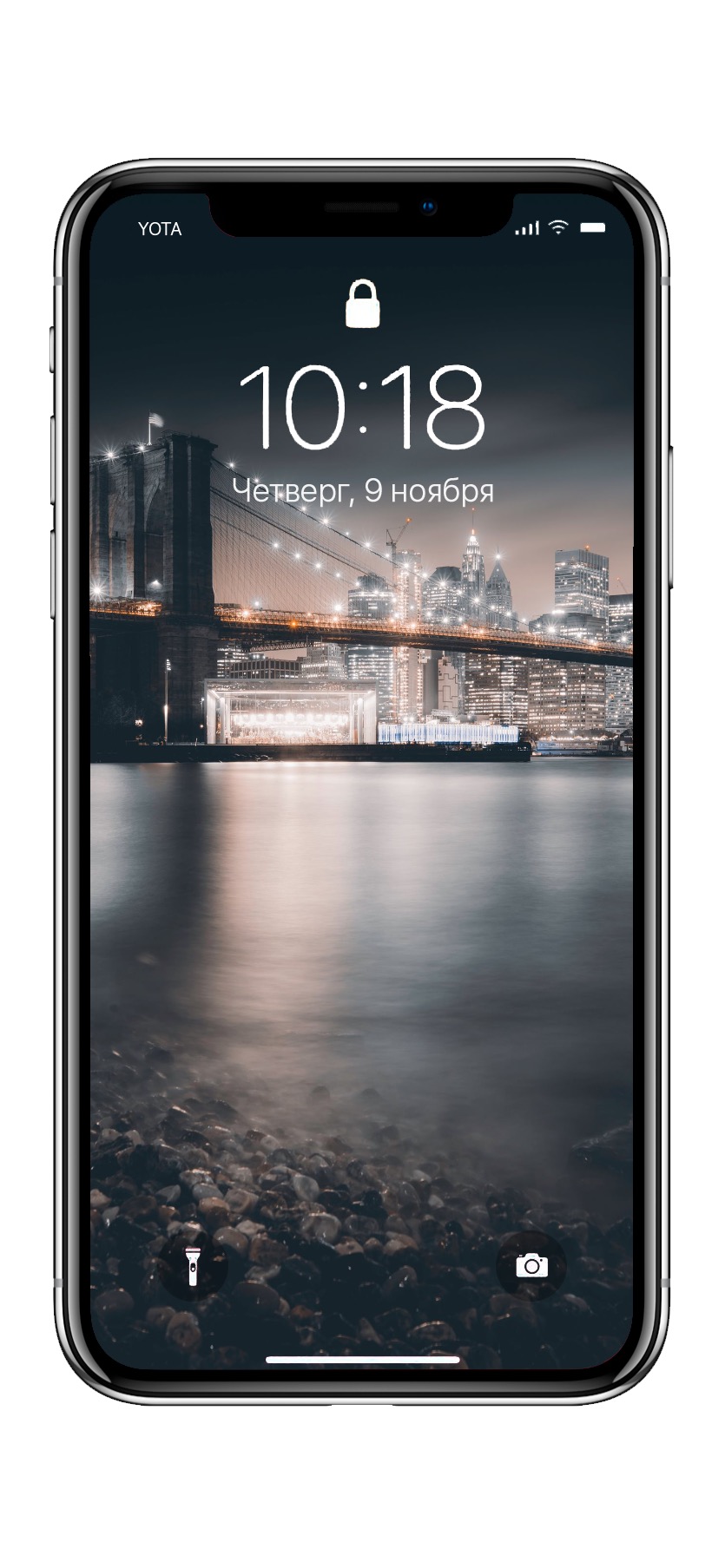

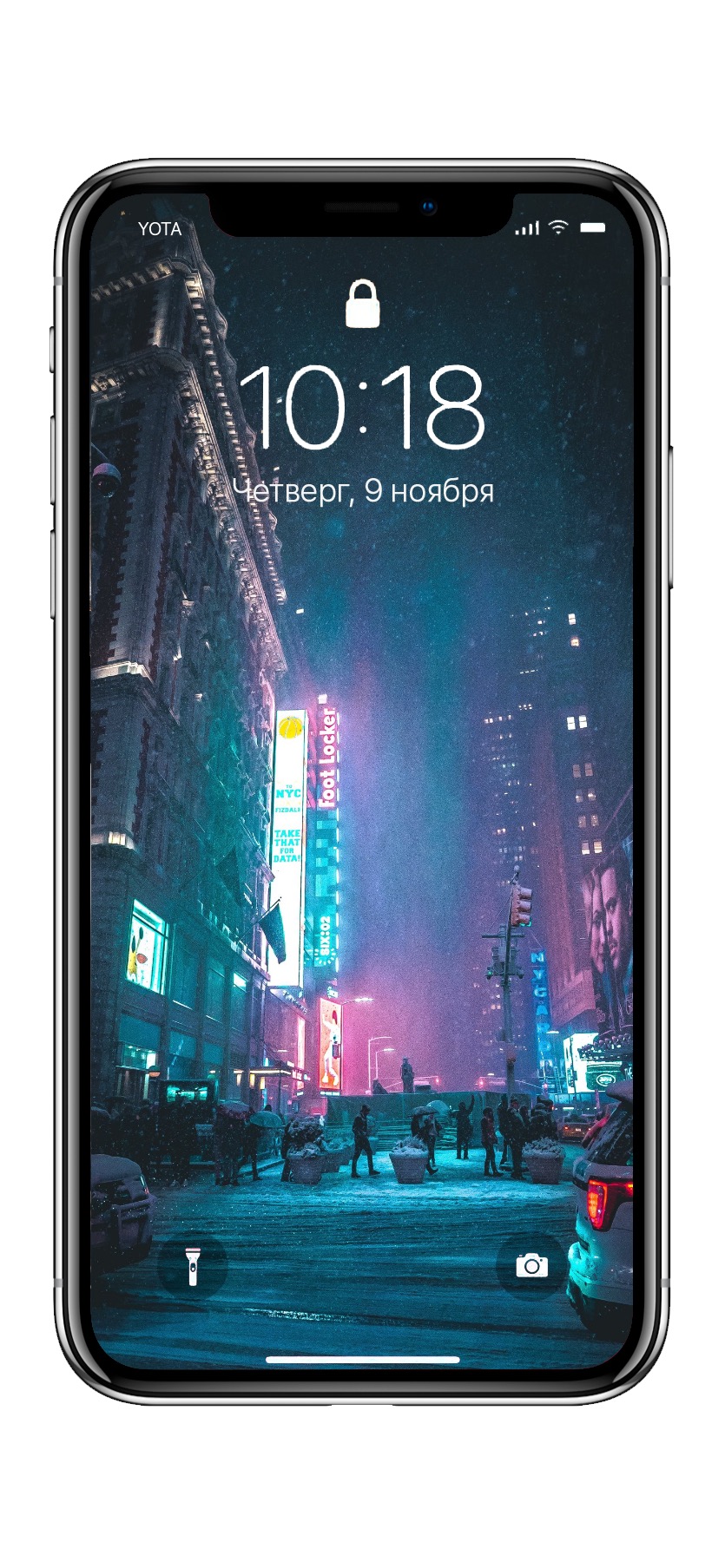
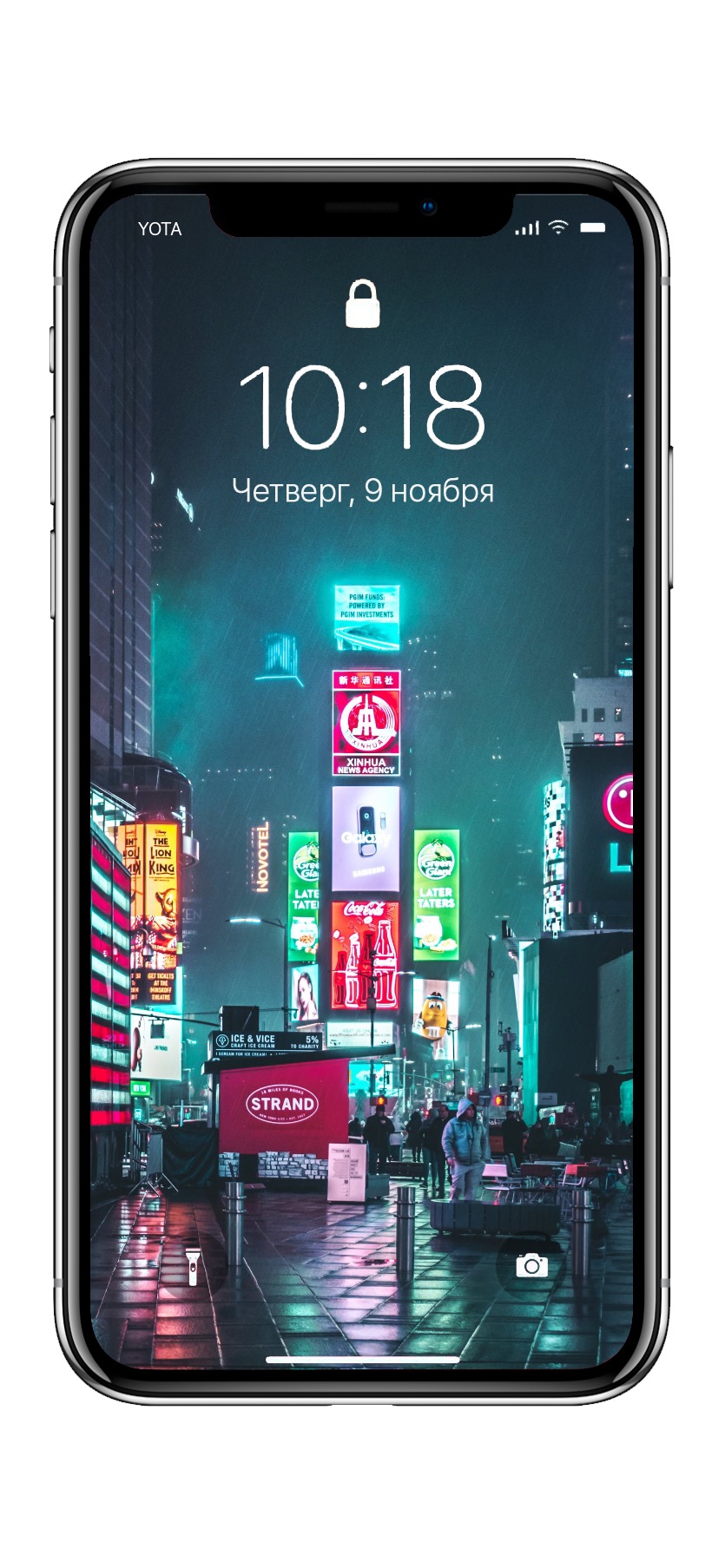
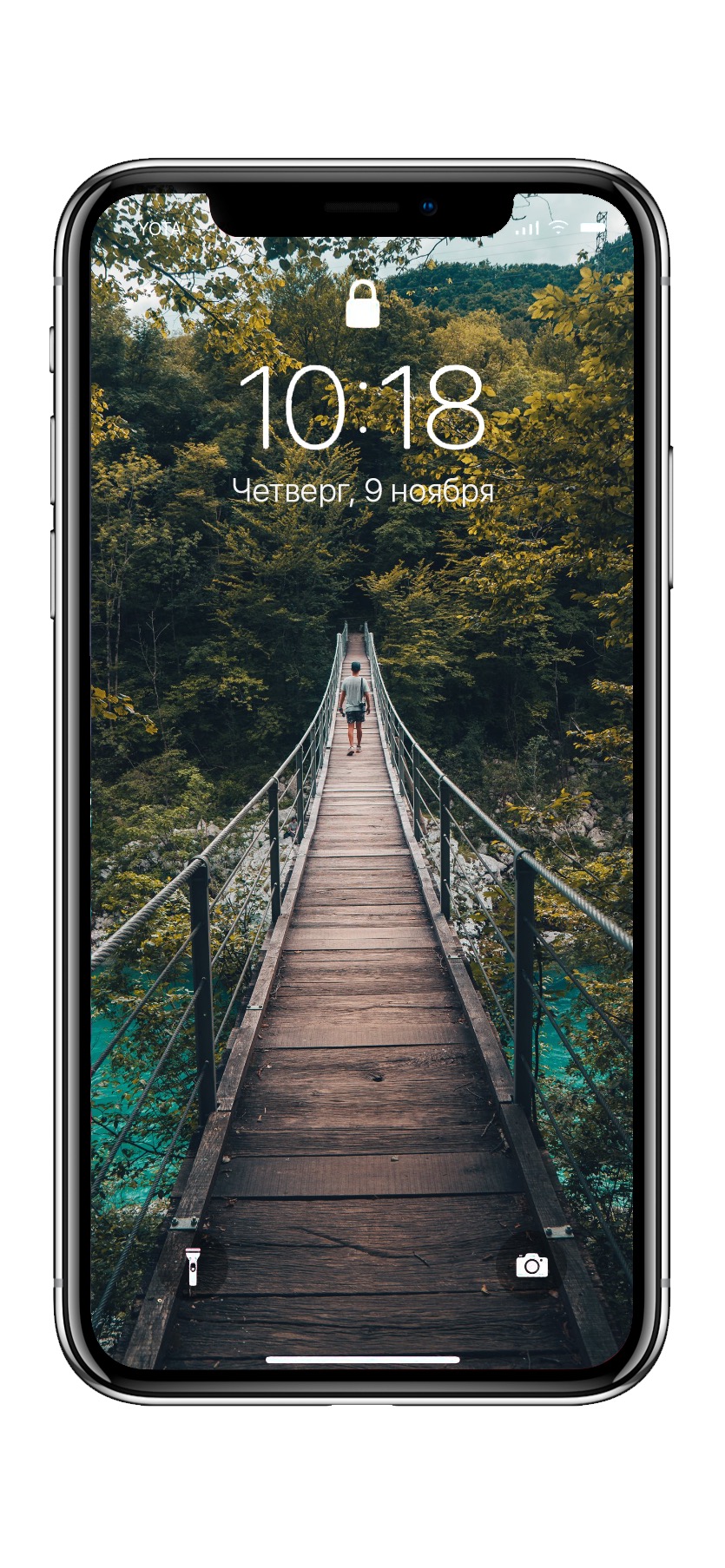
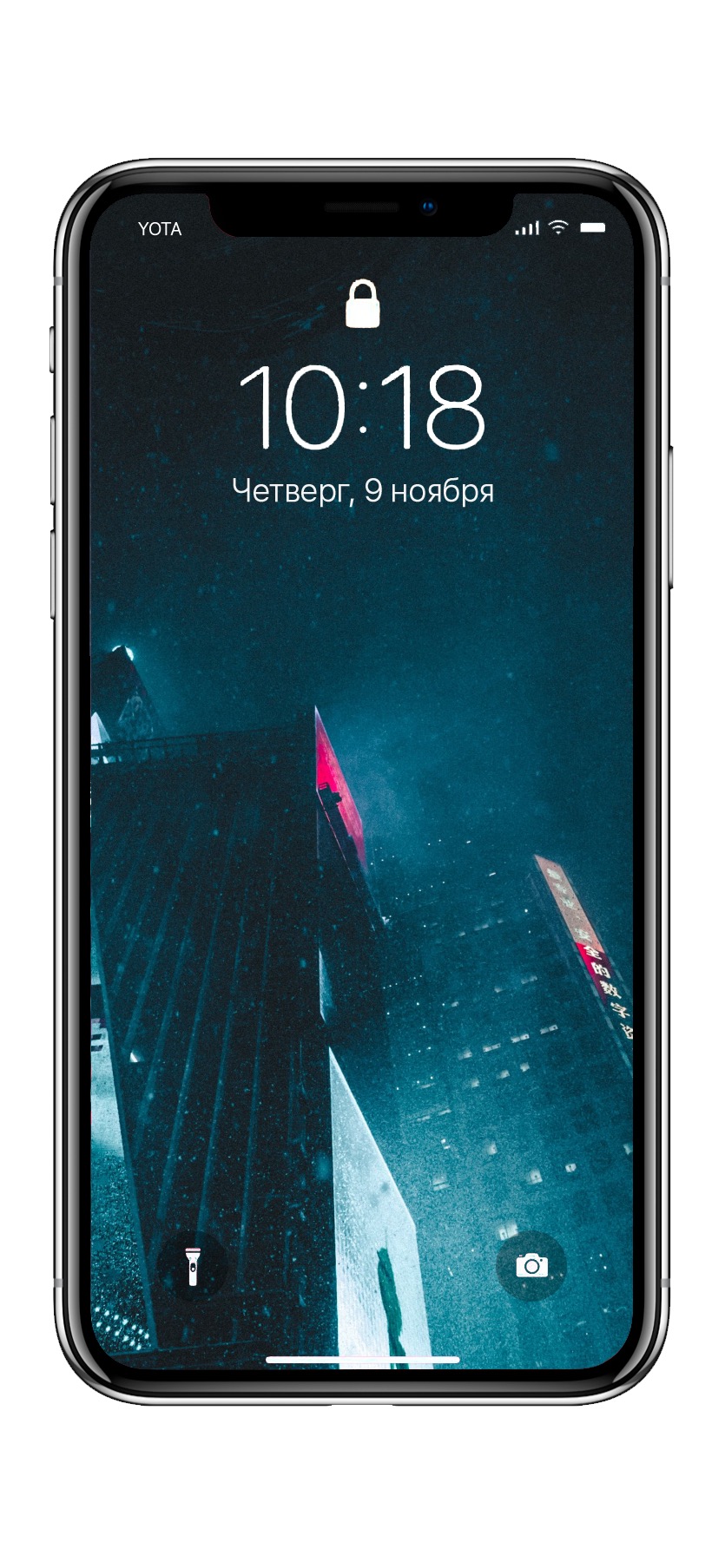
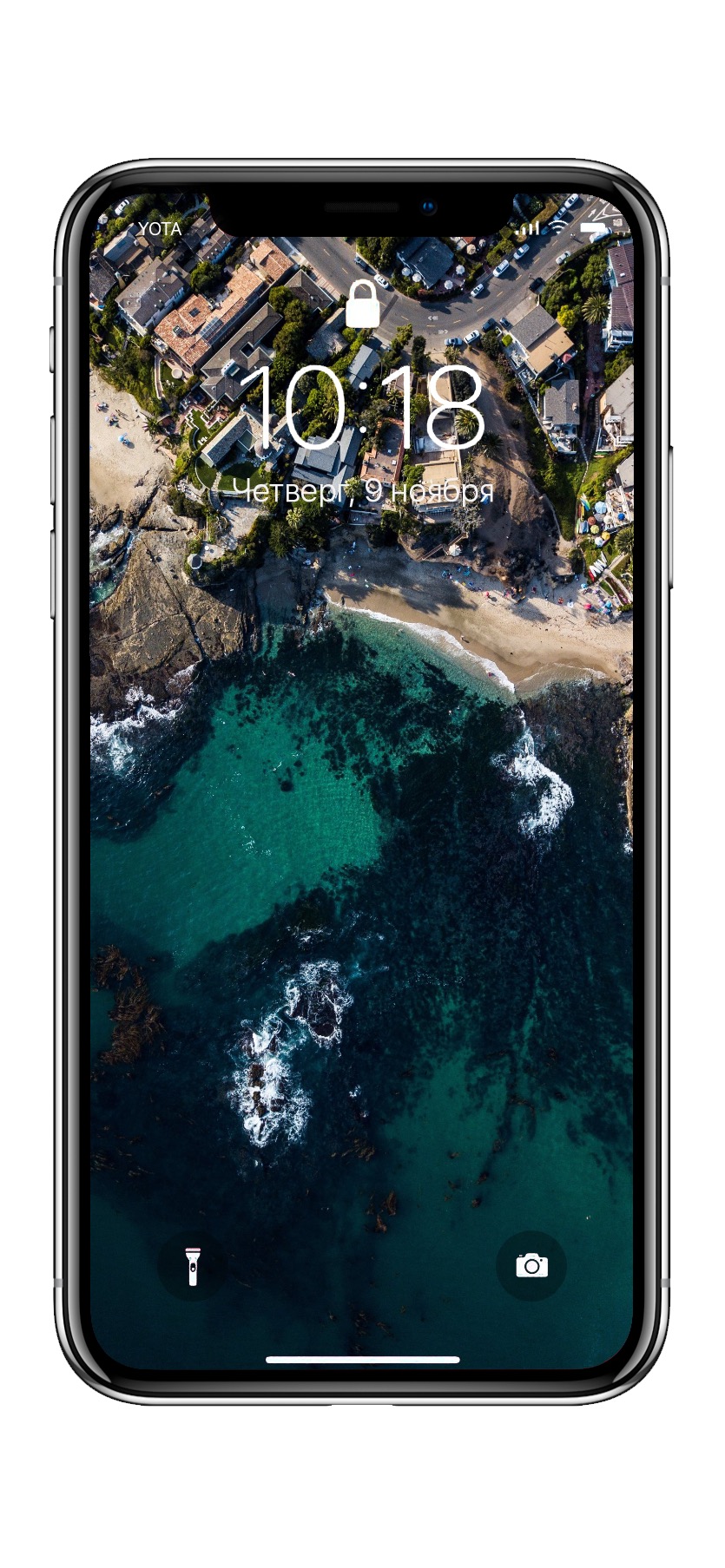
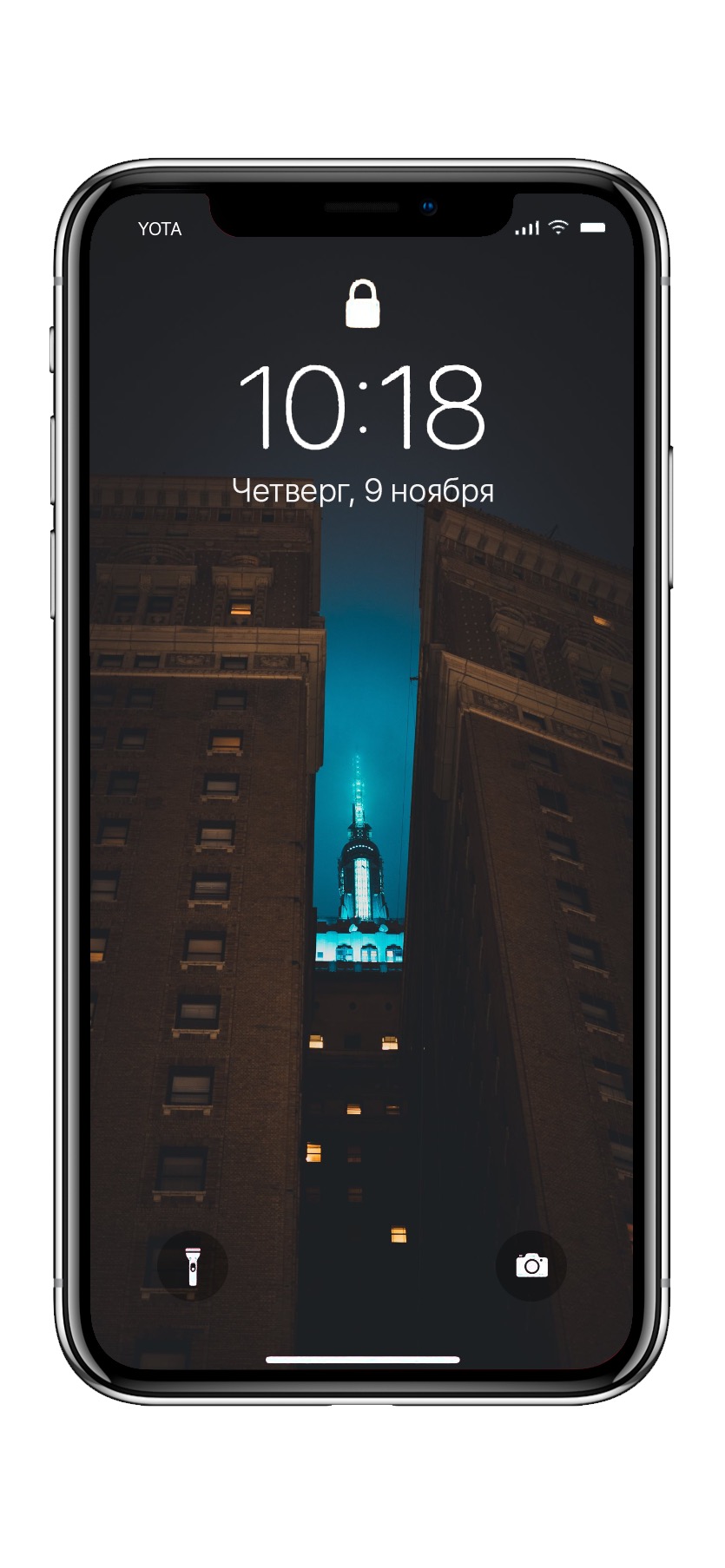

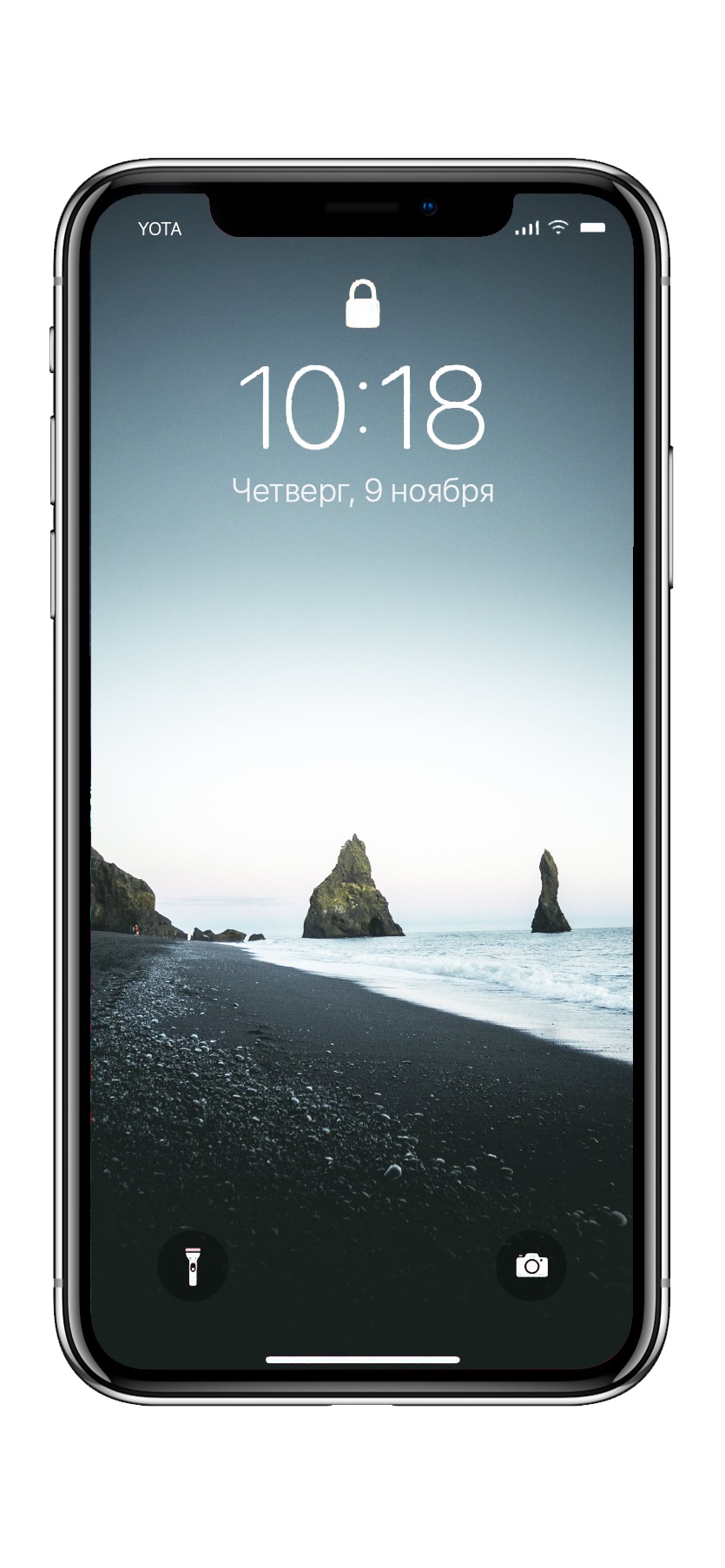

 (12 голосов, общий рейтинг: 4.50 из 5)
(12 голосов, общий рейтинг: 4.50 из 5)





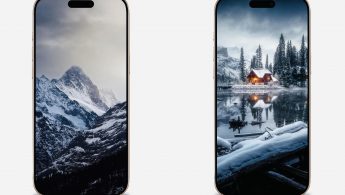

7 комментариев
Форум →Объясните, пожалуйста, но зачем я должен каждую картинку открывать в отдельном окне, чтобы сохранить? Может без картинки айфона, а просто обои? Тогда не придется удлинять идиотско-рутинные действия, хотя, не спорю, что так красивее
@ilysha, таким образом можно оценить как это будет выглядеть
@StrongTequila, а по картинке это и так разве непонятно?!
@ilysha, по скрину можно понять, где находится время и как оно гармонирует с фоном
Посмотрел картинки. Что-то Артем не удивил. Мог бы скопипастить и получше картинки. Ожидал большего.
@id152201279, точно! Ничего не цепляет((…
Рёбаный йод, люди уже разучились находить картинки себе для обоев, теперь даже их в подборки собирают.
Нашли орфографическую ошибку в новости?
Выделите ее мышью и нажмите Ctrl+Enter.Не работает AirDrop между устройствами. Что делать?
Как в WhatsApp заменить фон во время видеозвонков
Как устранить смещение фронтальной камеры на iPhone
Как настроить напоминание по геопозиции на iPhone?
Как на iPhone конвертировать изображения в разные форматы. Например, HEIC в JPG
Как отключить всплывающее меню скриншотов в macOS Mojave
Как на Mac принимать файлы по AirDrop, если пользователя нет в контактах
Инструкция по установке публичной бета-версии tvOS 16 на Apple TV